wps表格的使用有時候為了排版美觀,插入的圖片都是統一的大小,縮小在單元格里邊看不清楚,手動拉大又要縮放回去,比較麻煩,今天給大家介紹一下如實現雙擊圖片就放大的效果

1、可以選擇需要插入的單元格圖片,然后點擊插入中對象工具,如圖所示。

2、在彈出來的插入對象對話框選擇位圖,可能版本不一樣出現的效果也不一樣,沒有關系,只要選擇插入的對象格式是圖片就可以了。
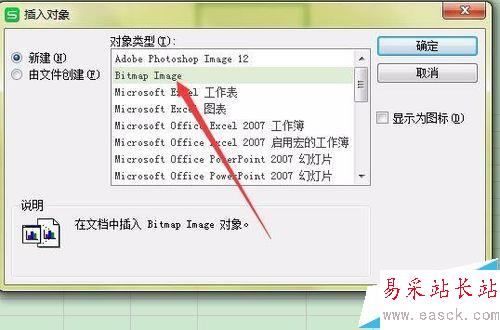
3、這個時候頁面會彈出一個繪畫的窗口,選擇粘貼來源,在電腦中選擇需要插入的圖片就可以了。

4、這個時候頁面會彈出一個繪畫的窗口,選擇粘貼來源,在電腦中選擇需要插入的圖片就可以了。

5、這個是可以調整圖片的大小,因為這個時候看到的圖片就是放大后的效果,然后把這個對話框叉掉

6、然后調整表格中的圖片大小,小一點放進單元格就可以了,然后雙擊就會調用剛才繪畫的對話框,放大效果。

7、然后雙擊單元格小圖片,就會調用剛才繪畫的對話框,放大效果。

注意事項:
然后調整表格中的圖片大小,小一點放進單元格就可以了,然后雙擊就會調用剛才繪畫的對話框,放大效果。
相關推薦:
wps怎么做標準曲線? wps標準曲線插入方法
wps2016怎么生成目錄? wps2016搶先版自動生成目錄的教程
Word/wps怎么打印背景圖片?Word背景打印不出來的三種解決辦法
新聞熱點
疑難解答